On oublie souvent les petits détails d’iOS, pourtant très pratiques. Nous avons sélectionné quelques fonctionnalités oubliées pour vous les faire (re)découvrir !
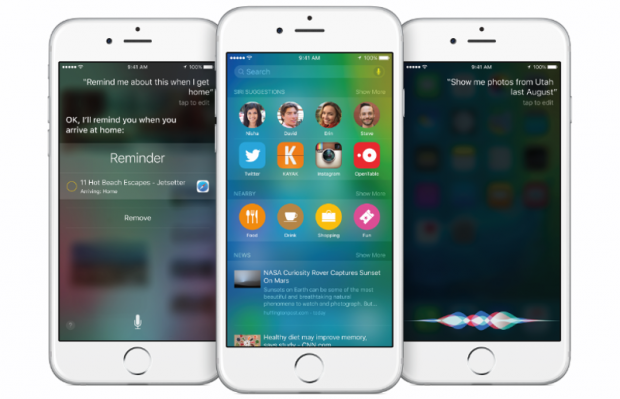 © DR
© DR
iOS a gagné en fonctionnalité depuis sa première version, et même si la majorité est entrée dans une certaine “normalité” (souvenez-vous de l’époque où iPhone OS n’avait pas de copier/coller). Pourtant, certaines fonctionnalités moins importantes passent inaperçues ou sont ignorées d’une grande majorité des utilisateurs. Ces fonctions ont comme principale vocation de nous faciliter la vie.
Un clavier virtuel qui se transforme en trackpad
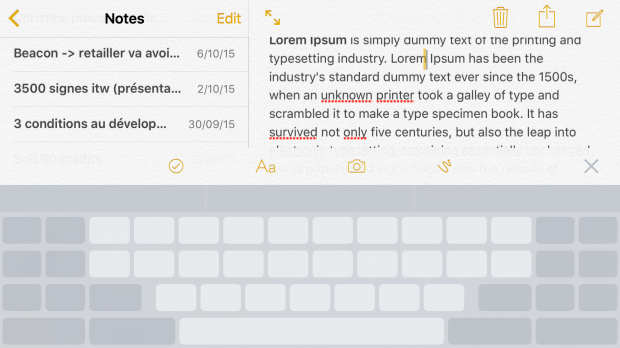 © DR
© DR
Commençons par une fonction disponible uniquement sur les derniers téléphones pommés. Pour utiliser le clavier comme un trackpad, il vous suffit de “force touché” dessus. Une pression légère vous permettra de déplacer un curseur dans le texte, une pression forte sélectionnera le texte. Il faut quelques essais pour appréhender la fonction, mais elle se révèle infiniment pratique dans l’application Notes ou dans les traitements de texte. Cette fonction n’est disponible que sur l’iPhone 6s et 6s Plus.
Une application Notes plus efficace
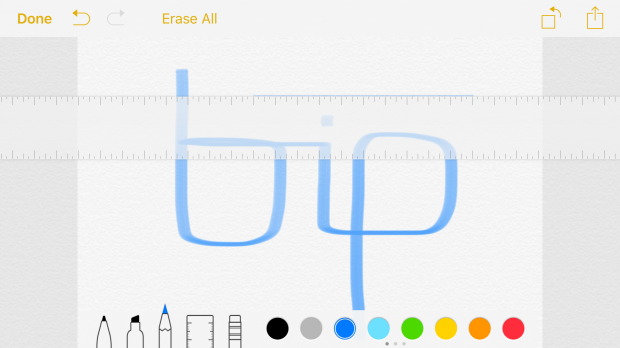 © DR
© DR
L’application Notes a d’ailleurs pas mal évolué dans iOS 9, pour devenir un véritable couteau suisse. Il est maintenant possible de dessiner des esquisses avec plusieurs outils, dont une règle pour faire de jolies lignes bien droites. Il est également possible d’insérer des fichiers images (photo, illustration…). Il est également possible de changer la forme du texte, avec un format titre, une liste de points ou de tirets. Si avant l’application faisait office “d’accessoires” elle peut aujourd’hui se transformer en traitement de texte léger ou en application de prise de note très avancée, qui plaira aux maniaques.
Un accès rapide aux contacts
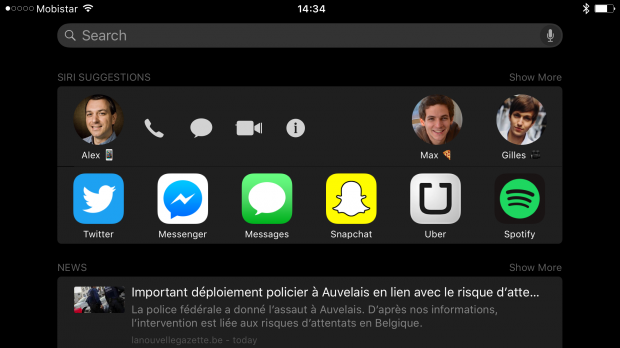 © DR
© DR
Avec iOS 9, on trouve également l’arrivée des “suggestions Siri”. Situées à gauche de l’écran d’accueil, elles vous donnent accès à vos contacts favoris, vos applications favorites et les nouvelles fraiches du jour. Le plus pratique est certainement l’accès aux contacts. En appuyant sur un contact, vous aurez accès à quatre actions : appel, message, appel FaceTime et informations. Plutôt pratique si vous devez appeler votre meilleur ami, un collègue, un parent, un conjoint rapidement.
Changer la qualité d’enregistrement vidéo
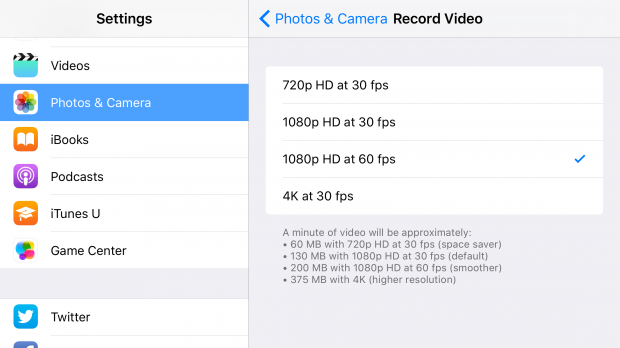 © DR
© DR
Si vous avez un iPhone de 16Go, ou au contraire de 128Go, la qualité vidéo dans laquelle vous enregistrez devra être différente. Selon votre modèle d’iPhone, vous pourrez choisir la résolution qui vous convient le mieux. Si votre espace de stockage est limité, on conseillera la 720p à 30 images par secondes. Si par contre cela n’est pas un souci, pourquoi pas ne pas opter pour le 1080p 60fps, qui offrira une image fluide et de bonnes qualités. Si vous voulez absolument enregistrer en 4K (uniquement sur iPhone 6s), cela se fera en 30fps. Le réglage est plutôt appréciable et beaucoup ignorent simplement son existence.
Augmenter le volume, prenez une photo
Astuce plus ancienne, mais toujours trop largement ignorée : dans l’application photo, vous pouvez déclencher la prise d’une photo avec le bouton d’augmentation du volume. La fonction est extrêmement pratique, surtout sur les smartphones à grands écrans comme l’iPhone 6 Plus. Il est également possible de déclencher l’enregistrement vidéo (classique, timelapse ou slow motion), ainsi que la prise d’un panorama.
Un code à six chiffres
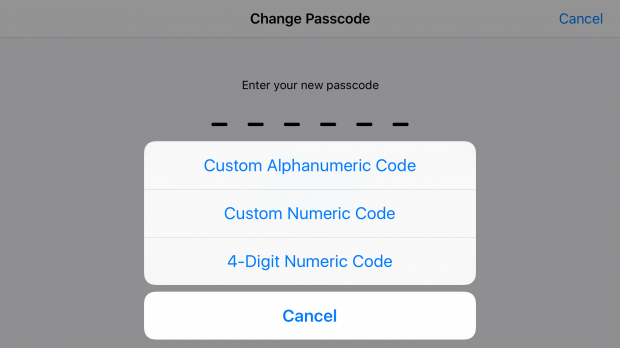 © DR
© DR
Là encore, il s’agit d’une nouveauté d’iOS 9. Plutôt que d’avoir un code à 4 chiffres, Apple conseille d’opter pour un mot de passe à 6 chiffres. Avec TouchID, nous sommes moins souvent poussés à entrer notre mot de passe, il s’agit donc d’un moyen facile et finalement peu contraignant de sécuriser encore un peu plus son appareil iOS.
“secouer pour annuler”
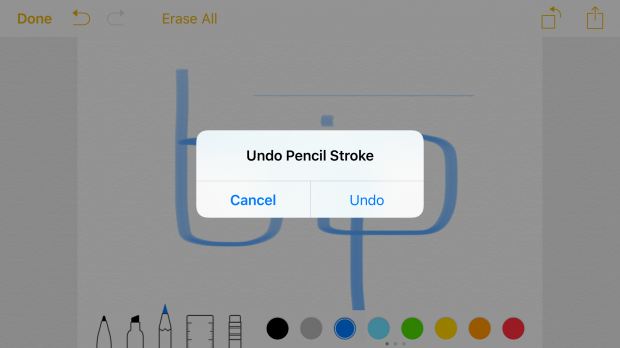 © DR
© DR
Présente depuis plusieurs versions d’iOS, la fonction “secouer pour annuler” sauve bien souvent l’utilisateur en dernier recours. Beaucoup ne savent simplement pas comment annuler une action, par exemple, l’archivage d’un mail ou la suppression accidentelle d’une partie de texte. Pour cela, il suffit de secouer légèrement l’iPhone, et un pop-up apparaîtra en vous proposer d’annuler votre dernière action. Pratique !
Accès à votre application musicale en branchant des écouteurs
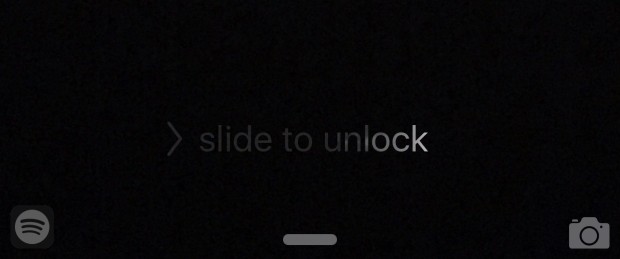 © DR
© DR
iOS propose un raccourci sur l’écran d’accueil vers votre application musicale préférée lorsque vous branchez des écouteurs ou connectez votre Device à un baffle AirPlay ou Bluetooth. Plutôt que de “bêtement” proposer l’application Musique, le système va analyser votre utilisation pour proposer l’application réellement utilisée. Si vous êtes fervents utilisateurs de Spotify, c’est le logo de Spotify qui apparaîtra en bas à gauche de l’écran verrouillé.
Recherche dans les paramètres
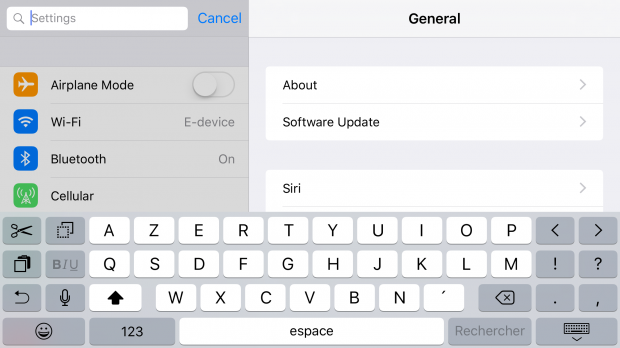 © DR
© DR
Apple a – enfin – compris que son application de paramètres sur iOS proposait beaucoup, beaucoup, beaucoup de réglages. Pour éviter à l’utilisateur de chercher pendant de longues minutes le réglage recherché, la pomme a intégré un champ de recherche dans l’application. Il suffit de scroller vers le bas pour le faire apparaître dans la partie supérieure de l’application.
Une fenêtre de scroll dans les photos
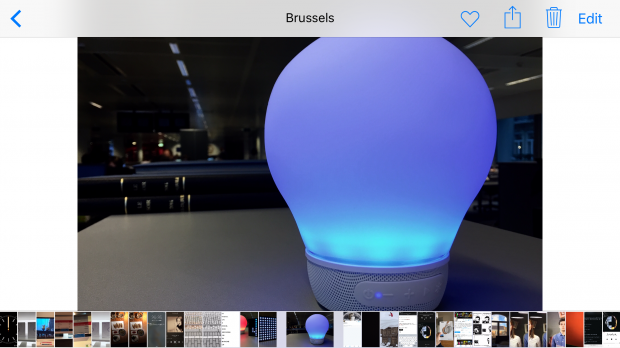 © DR
© DR
Enfin, plutôt que de quitter la photo à chaque fois que vous voulez passer à une autre située quelques photos plus loin, une nouvelle fenêtre d’aperçu a été ajoutée dans le bas de l’écran dans l’application photo. Il vous suffira de faire défiler les photos pour retrouver rapidement celle que vous cherchez, en plus d’avoir un aperçu des suivantes.
_
Suivez Belgium-iphone sur Facebook, Youtube et Instagram pour ne rien rater de l'actu, des tests et bons plans.
Recevez nos dernières infos directement sur votre WhatsApp en vous abonnant à notre chaine.